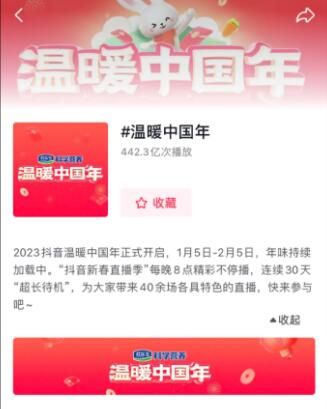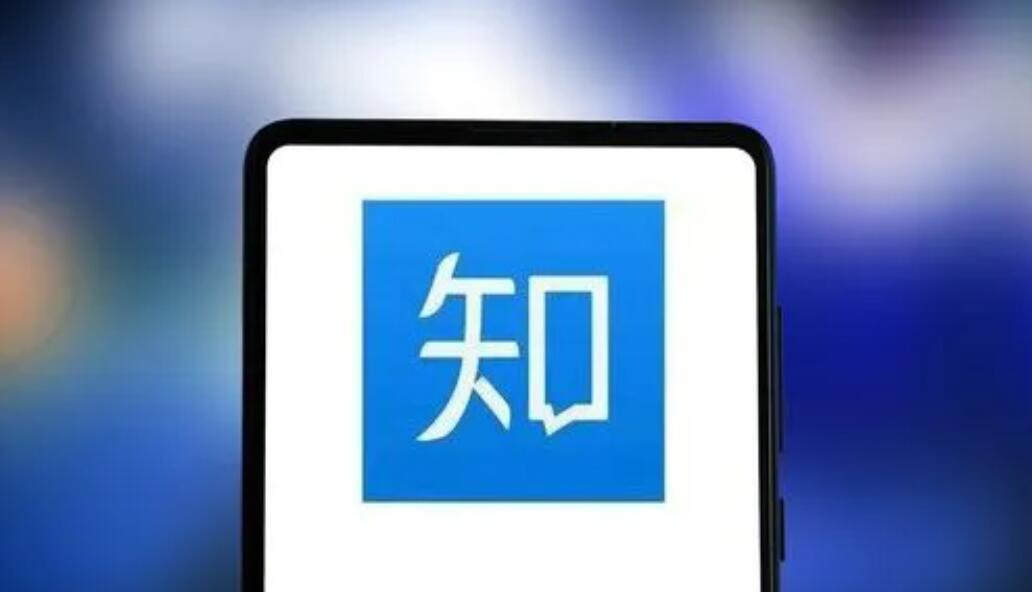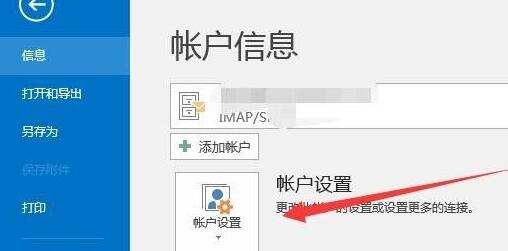- 编辑:飞飞系统
- 时间:2023-09-03
excel中如何进行行与行转换,首先复制行与行之间需要转换的内容,找到一个空白区域,在工具栏中找到剪贴板粘贴,点击更多图标,点击转置,然后就可以看到工作表转换成功。有朋友想要交换表格的行和列,但不知道如何快速完成。下面,我将向您展示如何在Excel中转换行和列。
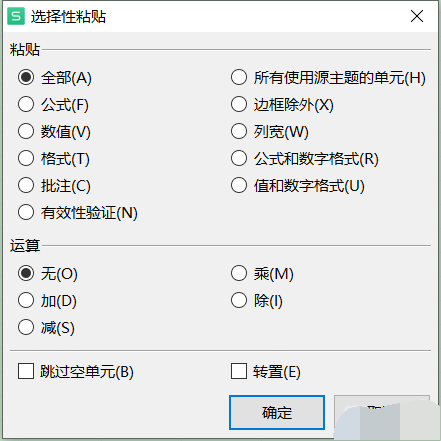
excel中如何进行行列转换
方法1
1、选中需要转换为行和列的内容,按Ctrl+C复制,单击空白区域的单元格,然后在工具栏中找到“剪贴板”-粘贴。
2. 单击粘贴图标下方的三角形,弹出子菜单。
单击子菜单中的“移调”图标。
在子菜单中找到“选择性粘贴”并单击它。
3、在弹出的选择性粘贴设置框中,找到“转置”选项并勾选,然后单击确定。
4. 确认后,返回工作表界面。此时表的行列交换已经成功。
方法二
选择需要转换为行和列的内容,按Ctrl+C复制,单击空白区域的单元格,按Ctrl+V粘贴。
此时,粘贴数据的右下角会出现一个粘贴选项图标。单击此图标。
弹出具体选项设置,找到转置图标,然后单击它。返回工作表界面后,行列交换成功。
方法三
选中需要转换为行和列的内容,按Ctrl+C复制,点击空白区域的某个单元格,按Ctrl++Alt+V,会弹出专门的粘贴对话框,勾选“转置” ,单击“确定”。
返回工作表界面后,行列交换成功。